
No próximo artigo, daremos uma olhada em Terminus. Esta é um terminal baseado em tecnologia da web multiplataforma, código aberto para a era moderna fortemente inspirado no Hyper. Ao contrário dos terminais tradicionais, o Terminus vem com alguns recursos interessantes por padrão.
Este terminal é totalmente personalizável e possui múltiplas aplicações e possíveis combinações de cores para o terminal. Podemos mostrar ou ocultar o Terminus usando uma tecla de atalho global. Nós também podemos expandir funcionalidades Terminus instalando plug-ins.
Características gerais do Terminus
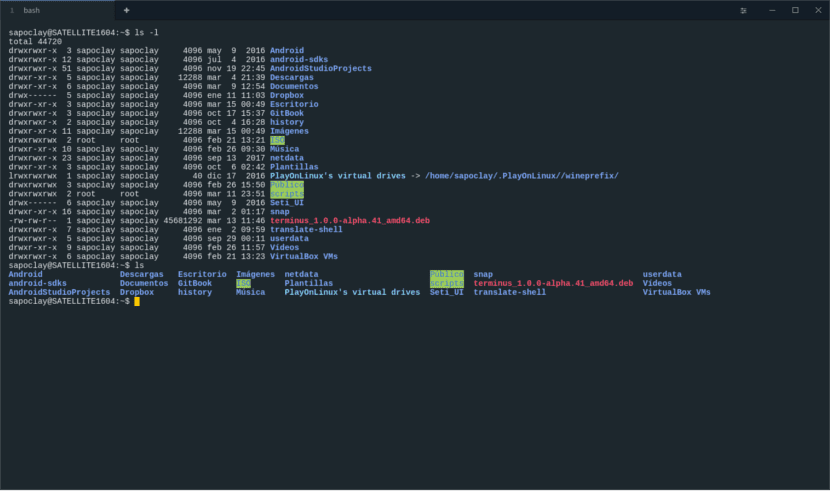
Em relação às características, podemos destacar o seguinte:
- Tem um esboço de teclas de atalho configuráveis. Seremos capazes de usar as teclas de atalho da tela GNU disponíveis por padrão, incluindo as teclas de atalho para copiar (Ctrl + Shift + C) e colar (Ctrl + Shift + V).
- Nós teremos suporte Unicode completo.
- Persistência de chicote no macOS e Gnu / Linux.
- Suporte para CMD, PowerShell, Cygwin, Git-Bash e Bash no Windows.
- Suporte multi plataforma. É compatível com Windows, macOS e Gnu / Linux.
- É um programa livre e de código aberto.
Podemos aprender mais sobre este programa e suas características no site do projeto Terminal.
Instalação Terminus
Em sistemas baseados em DEB como Ubuntu, Linux Mint, teremos que baixe o arquivo deb mais recente do página de lançamentos e instale-o. Também podemos usar o terminal (Ctrl + Alt + T) conforme mostrado abaixo:
wget https://github.com/Eugeny/terminus/releases/download/v1.0.0-alpha.41/terminus_1.0.0-alpha.41_amd64.deb sudo dpkg -i terminus_1.0.0-alpha.41_amd64.deb && sudo apt install -f
Uso
Podemos iniciar o Terminus a partir do menu de aplicativos ou de nosso terminal padrão. Isso é o que interface padrão do Terminal:
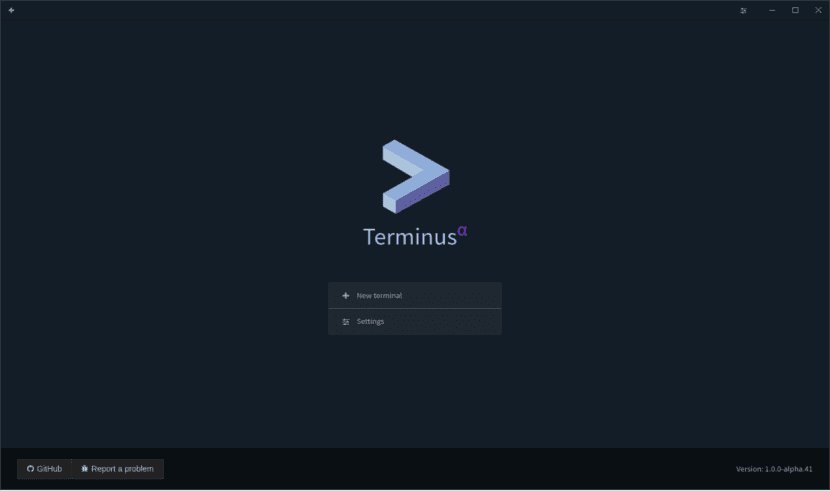
Como você pode ver, a tela inicial do aplicativo Terminus oferece duas opções. A primeira é abrir uma nova guia de terminal e com a segunda podemos abrir a janela Configurações, onde podemos personalizar a aparência e funcionalidade do aplicativo Terminus.
Para abrir o Terminal, basta clicar no botão «Novo terminal«. Poderemos trabalhar na guia do terminal recém-aberta como faríamos no terminal tradicional padrão. Para abrir uma nova guia do terminal, basta clicar no sinal de mais (+) ao lado da guia existente. Para fechar as guias abertas, basta clicar no sinal X.
Personalize o Terminus:
Para mim, a interface final parece perfeita por padrão. No entanto, podemos personalizar a aparência, alterar as teclas de atalho, instalar complementos, etc. Todas as personalizações podem ser feitas a partir do Opção de configuração.
Aplicação:
Esta é a seção de personalização global.
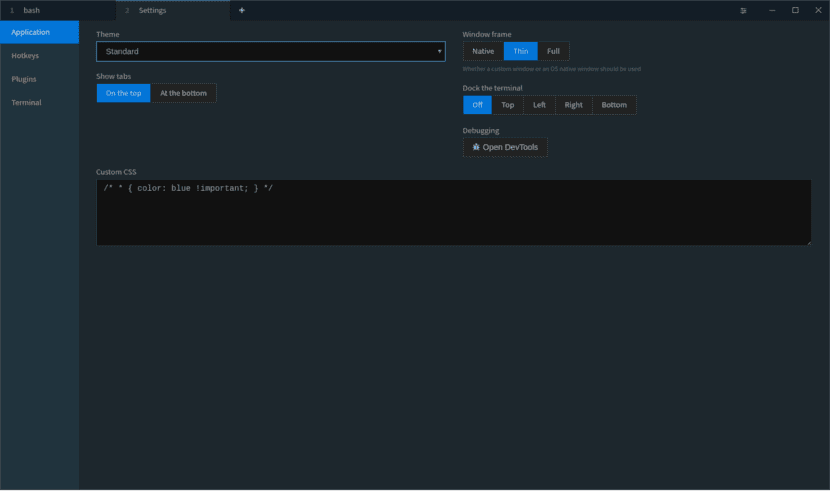
Nesta seção, podemos personalizar o seguinte:
- Mudar de assunto a partir do aplicativo Terminus.
- Modifique a posição das guias, acima ou abaixo.
- Seremos capazes mudar moldura da janela de Terminus. Podemos estabelecer uma moldura de janela personalizada ou nossa moldura de janela nativa do sistema operacional.
- Seremos capazes defina a posição para acoplar o Terminal na parte superior, esquerda, direita, inferior.
- Se não estivermos satisfeitos com os temas de cores padrão, podemos definir nosso próprio CSS personalizado.
Teclas de atalho:
Nesta seção, podemos definir o atalhos de teclado para usar o Terminus:

plugins:
Terminus é altamente extensível usando plug-ins. Nós poderemos melhore a funcionalidade do terminal instalando vários plug-ins.
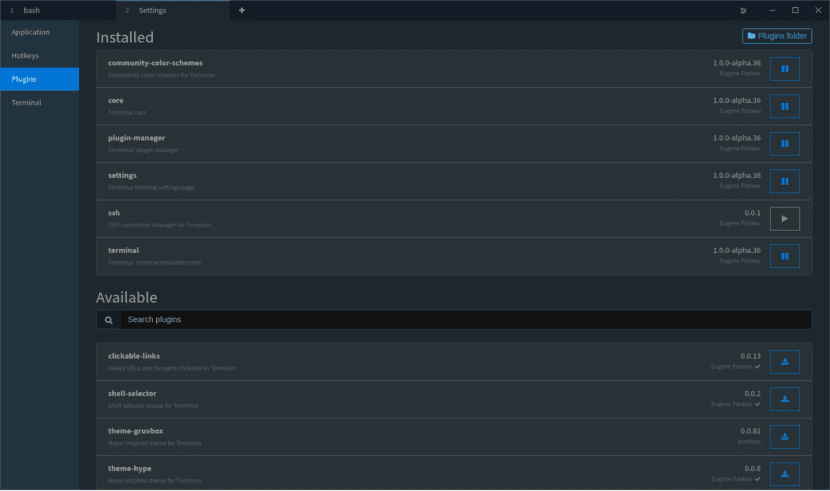
Por padrão, alguns plug-ins vêm pré-instalados com o Terminus. Nós poderemos instalar novos plugins, para fazer isso devemos instalar npm. Por exemplo, em sistemas baseados em DEB, podemos instalar npm como é mostrado a seguir:
sudo apt-get install npm
Terminal:
Esta seção oferece muitas opções para personalizar nosso Terminal:
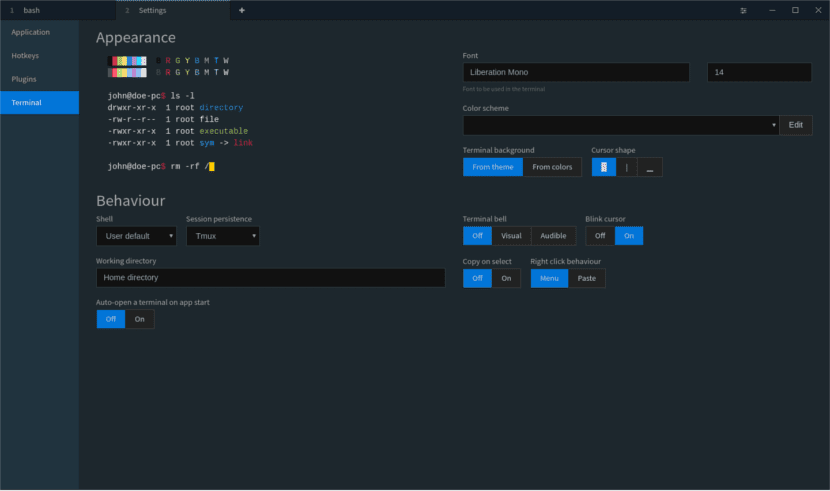
- Mude o aparência padrão na janela do Terminal. Podemos estabelecer um esquema de cores e fundo para o Terminal.
- Mudar o fontes.
- Modifique o forma do cursor.
- Ativar / desativar sons campainha do terminal.
- Nós poderemos habilitar / desabilitar cursor piscando.
- Teremos a possibilidade de mudar o diretório de trabalho quando abrimos uma guia de terminal. O padrão é $ HOME.
- Mudar a concha predeterminado.
- Habilita / desabilita o Opção "Copiar na seleção".
- Mudar o comportamento do botão direito. Podemos definir se devemos abrir um menu ou colar os itens da área de transferência ao clicar com o botão direito do mouse no Terminal.
- Abertura automática no início do aplicativo Terminus.
Se você está procurando um terminal moderno e totalmente funcional, vale a pena experimentar o Terminus. Embora ainda está em fase alfa, funciona bem no meu sistema Ubuntu 16.04 virtual. Se alguém encontrar um erro, pode relatá-lo no Repositório GitHub.